
यदि आप अन्य लोगों के साथ सहयोग करना चाहते हैं, तो उसी कंप्यूटर के आसपास चक्कर लगाने या ईमेल पर फाइलें भेजने की कोई आवश्यकता नहीं है। आप दस्तावेज़ की एक ही प्रतिलिपि को संपादित कर सकते हैं - आप इसे वास्तविक समय में एक साथ संपादित भी कर सकते हैं।
हम Google डॉक्स की सलाह देते हैं क्योंकि यह अधिक परिपक्व सहयोग समाधान है और हमारे पास इसके साथ सबसे अधिक अनुभव है। Microsoft के ऑफिस ऑनलाइन ने हाल ही में वास्तविक समय के आधार पर सुविधाओं को प्राप्त किया है, इसलिए यह देखने लायक भी हो सकता है।
गूगल दस्तावेज
Google डॉक्स Google का ऑफिस सुइट है । अधिकांश Google सेवाओं की तरह, यह एक मुफ़्त एप्लिकेशन है जिसे आप अपने वेब ब्राउज़र में एक्सेस करते हैं। Google डॉक्स में आपके द्वारा बनाई गई फ़ाइलें Google ड्राइव में सहेजी जाती हैं और आपके Google खाते से जुड़ी होती हैं। क्योंकि ये फ़ाइलें आपके कंप्यूटर के बजाय ऑनलाइन रहती हैं, इसलिए दस्तावेज़ को अन्य लोगों के साथ साझा करना आपके लिए आसान है। Google दस्तावेज़ को नियंत्रित करता है और अन्य लोगों को उस तक पहुंच प्रदान कर सकता है।
सहयोग के लिए Google डॉक्स का उपयोग करने के लिए, पर जाएँ Google ड्राइव वेबसाइट और अपने Google खाते से साइन इन करें। एक नया दस्तावेज़ बनाने के लिए जिस बटन पर आप काम करना चाहते हैं, उस पर क्लिक करें। आप Google डिस्क में संग्रहीत मौजूदा दस्तावेज़ भी खोल सकते हैं या अपने कंप्यूटर से दस्तावेज़ अपलोड कर सकते हैं।
दस्तावेज़ खुलने के साथ, शेयर बटन पर क्लिक करें। आप इस बटन पर मंडरा सकते हैं यह देखने के लिए कि इस दस्तावेज़ तक किसकी पहुँच है।

उन लोगों के ईमेल पते दर्ज करें, जिनके साथ आप दस्तावेज़ पर सहयोग करना चाहते हैं। आपके द्वारा जोड़े गए लोग डिफ़ॉल्ट रूप से संपादन की अनुमति देते हैं, लेकिन आप उन्हें केवल टिप्पणी या दस्तावेज़ देखने तक सीमित कर सकते हैं। यदि आप केवल लोगों को एक दस्तावेज दिखाना चाहते हैं तो "देख सकते हैं" अनुमति उपयोगी है।
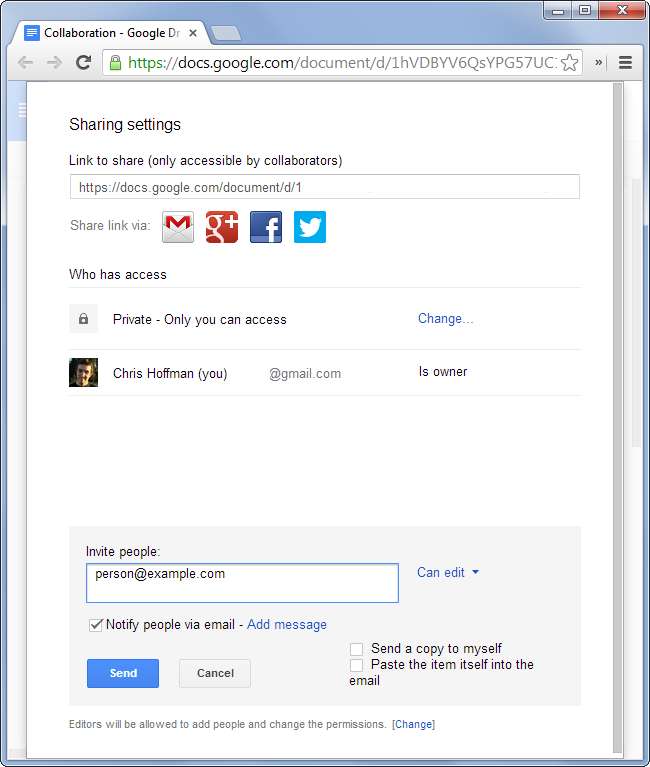
जब आप उनके साथ दस्तावेज़ साझा करते हैं, तो डिफ़ॉल्ट रूप से, लोगों को एक ईमेल प्राप्त होगा। ईमेल में दस्तावेज़ के लिए एक लिंक है ताकि वे इसे आपके साथ संपादित कर सकें। यदि आप दस्तावेज़ पर काम नहीं कर रहे हैं, तो ठीक है - वे इसे संपादित कर सकते हैं और बाद में दस्तावेज़ में वापस आने पर आपको उनके परिवर्तन दिखाई देंगे।
जब कई लोग किसी दस्तावेज़ पर काम कर रहे होते हैं, तो आपको कई पाठ प्रविष्टि कर्सर दिखाई देंगे। आप वास्तविक समय में देखेंगे कि अन्य लोग दस्तावेज़ में क्या लिख रहे हैं, इसलिए आप एक जटिल दस्तावेज़ पर एक-दूसरे से टकराए बिना और बाद में परस्पर विरोधी संपादन को हल करने में सहयोग कर सकते हैं। यहां तक कि एक चैट सुविधा भी है जिसका उपयोग आप अपने सहकर्मियों से बात करने के लिए कर सकते हैं।
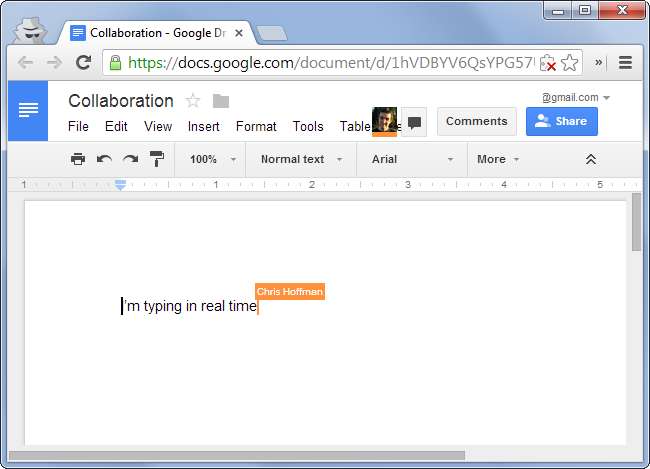
आपके साथ साझा किए गए दस्तावेज़ों की सूची देखने के लिए, आप Google ड्राइव में साझा श्रेणी के साथ क्लिक कर सकते हैं।
कार्यालय ऑनलाइन
Microsoft का ऑफिस ऑनलाइन पहले ऑफिस वेब ऐप के रूप में जाना जाता था। यह Microsoft Office का पूरी तरह से मुफ़्त, वेब-आधारित संस्करण है जिसे आप अपने ब्राउज़र में एक्सेस करते हैं। क्योंकि यह एक वेब ऐप है, यह पूर्ण Microsoft कार्यालय नहीं है और अधिक सीमित है। आप Microsoft Office के डेस्कटॉप संस्करणों के साथ कुछ सहयोग कर सकते हैं, लेकिन यह Google डॉक्स ऑफ़र के अनुसार सहयोग समाधान के रूप में परिपक्व नहीं है। उदाहरण के लिए, केवल एक ही व्यक्ति एक ही पैराग्राफ पर एक बार में काम कर सकता है कार्यालय 2013 .
कार्यालय ऑनलाइन पर उपलब्ध है ऑफिस.कॉम । इसके लिए एक Microsoft खाते की आवश्यकता होती है, और यह आपके दस्तावेज़ों को Microsoft के OneDrive (जिसे पहले SkyDrive के रूप में जाना जाता है) फ़ाइल संग्रहण सेवा में सहेजता है।
आरंभ करने के लिए, कार्यालय ऑनलाइन साइट पर जाएं और अपनी पसंद का ऐप खोलें - या वनड्राइव साइट पर जाएं और एक मौजूदा दस्तावेज़ खोलें। एक दस्तावेज़ के साथ, पृष्ठ के शीर्ष पर स्थित शेयर बटन पर क्लिक करें। आप रिबन पर फ़ाइल मेनू पर भी क्लिक कर सकते हैं, शेयर पर क्लिक कर सकते हैं और लोगों के साथ शेयर का चयन कर सकते हैं।
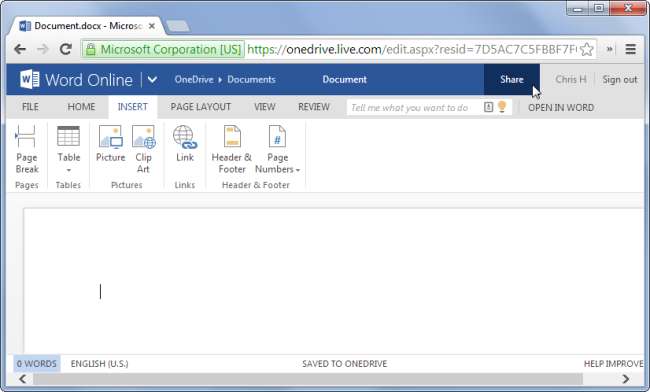
आपके द्वारा साझा किए जाने वाले ईमेल पते दर्ज करें और उन अनुमतियों को चुनें जिन्हें आप अनुदान देना चाहते हैं। आप चुन सकते हैं कि आप जिन लोगों के साथ दस्तावेज़ साझा करते हैं, वे दस्तावेज़ को संपादित कर सकते हैं या नहीं और ऐसा करने के लिए उन्हें Microsoft खाते की आवश्यकता होगी या नहीं।
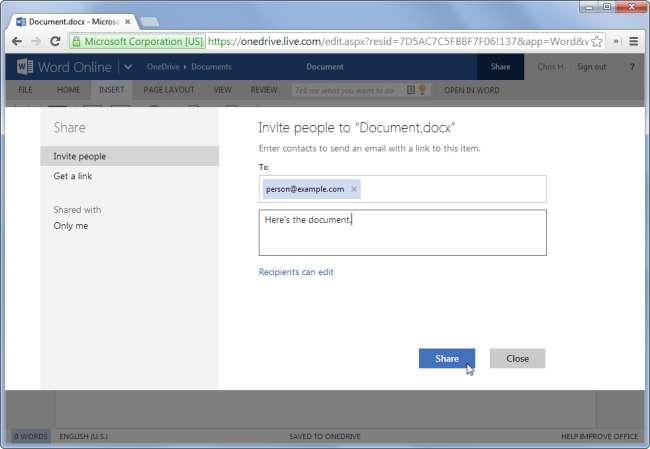
जिन लोगों के साथ आप दस्तावेज़ साझा करते हैं, वे आपके दस्तावेज़ के लिंक के साथ ईमेल आमंत्रण प्राप्त करेंगे। वे दस्तावेज़ खोल सकते हैं, संपादन बटन पर क्लिक कर सकते हैं, और उस पर काम करने के लिए Word Online में संपादन का चयन कर सकते हैं। आप उन लोगों की सूची प्रबंधित कर सकते हैं जिनके पास शेयर फलक से दस्तावेज़ को देखने या संपादित करने की अनुमति है।
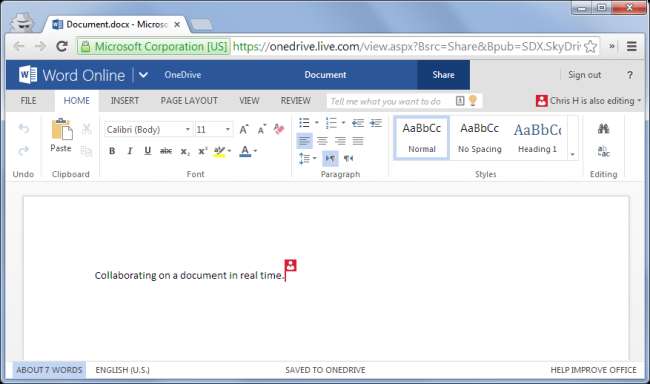
इंटरनेट पर वास्तविक समय में समान दस्तावेज़ों पर काम करने के लिए कई अन्य तरीके हैं, लेकिन आप शायद इन सहयोग सुविधाओं के साथ चिपके रहना बेहतर समझते हैं। Google डॉक्स और ऑफिस ऑनलाइन दोनों इसे सरल बनाते हैं और साथ काम करने के लिए सक्षम कार्यालय ऐप शामिल करते हैं।







